发布日期:2019-11-10 作者:小白系统 来源:http://www.03727.com
你是否遇到过win10系统文件夹访问被拒绝的问题。那么出现win10系统文件夹访问被拒绝的问题该怎么解决呢?很多对电脑不太熟悉的小伙伴不知道win10系统文件夹访问被拒绝到底该如何解决?其实只需要右键点击提示我们需要权限的文件夹,然后点击【属性】选项。进入文件夹属性界面在上方菜单栏处,找到【安全】选项,然后点击下方的高级选项就可以了。下面小编就给小伙伴们分享一下win10系统文件夹访问被拒绝的详细步骤:
1:右键点击提示我们需要权限的文件夹,然后点击【属性】选项。
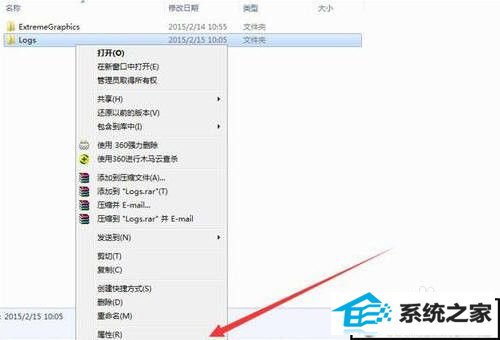
2:进入文件夹属性界面在上方菜单栏处,找到【安全】选项,然后点击下方的高级选项。
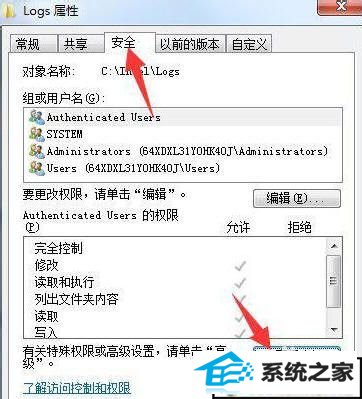
3:进入高级选项,点击上方【所有者】,然后点击下方的编辑选项
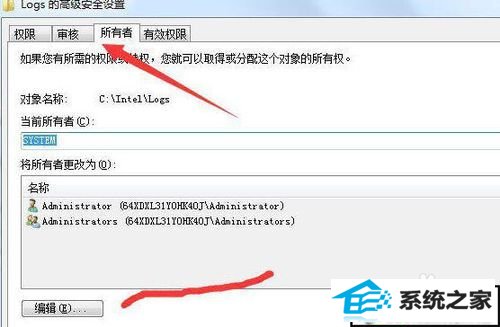
4:进入所有者编辑界面,点击下方的【将所有者变更为】选择我们当前系统登录用户。点击确定。
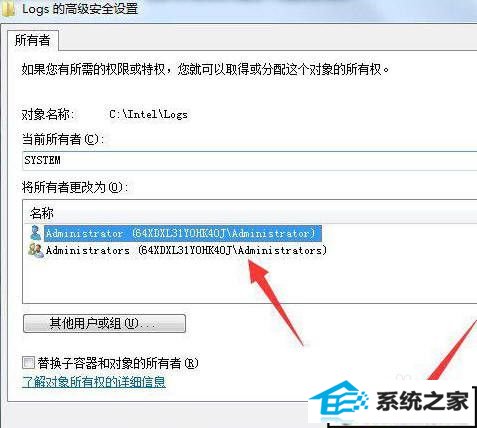
5:返回文件夹属性安全标签下,在组或用户名列表中,查看自己用户是否添加成功。
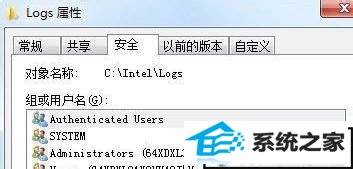
6:然后点击【组或用户名】下方的编辑选项,进入用户编辑对话框。

7:然后在用户列表中把除了我们的刚才添加的用户名,其余的都删除。保存,此时问题就解决。
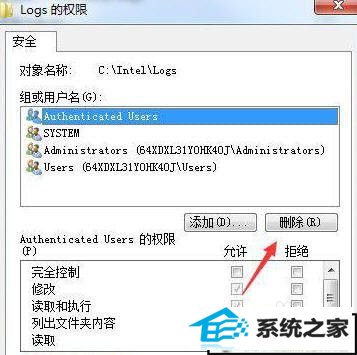
8:以上就是win10文件夹访问被拒绝的解决方法,只要获取权限就能对系统文件夹进行操作,不过可可建议,慎重删除系统文件夹